Excel で「行の高さ」や「列の幅」を自動調整する方法


Excel で作成した表で「行の高さ」や「列の幅」をほどよく調整できますか?

調整したい行や列を選択したあと、リボンの「ホーム」タブで「セル」グループ内の「書式」メニューから「行の高さの自動調整」や「列の幅の自動調整」が使えるわ。
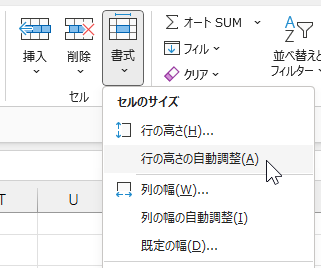

できました!1行や1列だけ調整したいときも同じですか?

リボンを使わなくても、調整したい「行」の「行番号」の下、「列」の「列番号」の右の境界部分をダブルクリックする方法もあるから試してみて。
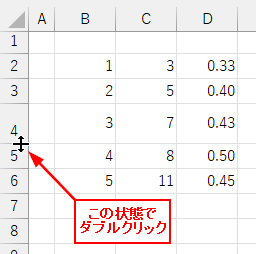

このほうが簡単ですね。「複数行」や「複数列」のときはどうすればいいですか?

希望の「複数行」や「複数列」をまとめて選択してから、その範囲内で「行」なら「行番号」の下、「列」なら「列番号」の右で境界部分をダブルクリックすればできるわ。
説明
Excel では「行の高さ」を「行番号」の境界、「列の幅」を「列番号」の境界部分をドラッグすることで変更できます。
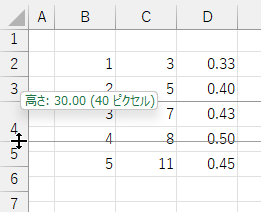
しかしこの方法だと結果として広げすぎたり、狭くしすぎたりすることがあります。
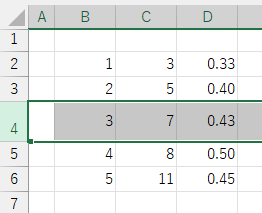
そんなときは「行の高さの自動調整」や「列の幅の自動調整」を使うことで、ほどよい「高さ」や「幅」に調整できます。
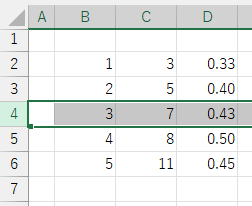
リボンを使った操作では、事前に調整したい「行」や「列」を選択しておいてから、「ホーム」タブの「セル」グループで「書式」ボタンをクリックします。
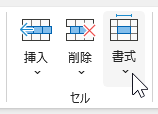
そして現れたメニューで「行の高さの自動調整」あるいは「列の幅の自動調整」を選択することで実行できます。
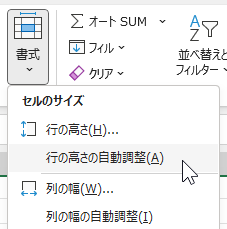
よく使うなら「行の高さの自動調整」と「列の幅の自動調整」を「クイック アクセス ツールバー」に追加しておくのも便利でしょう。
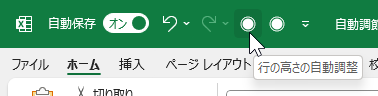
追加するには、先ほどの「書式」メニューで「行の高さの自動調整」あるいは「列の幅の自動調整」を右クリック、表示されるメニューから「クイック アクセス ツールバーに追加」を選択することで可能です。
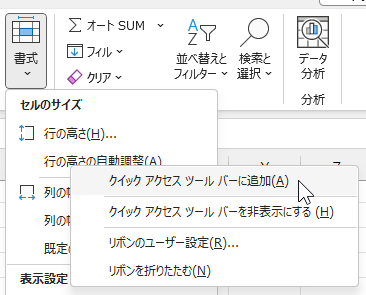
「クイック アクセス ツールバー」に追加されたボタンが共通で分かりにくいですが、マウスポインターをボタンの上に合わせると名前が表示されるので確認できます。
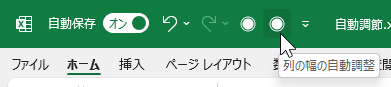
より簡単な方法として、例えば調整したい「行」や「列」が「1行」や「1列」なら、その「行番号」の下や「列番号」の右の境界をダブルクリックしても、その「1行」や「1列」の「高さ」や「幅」を自動調整できます。
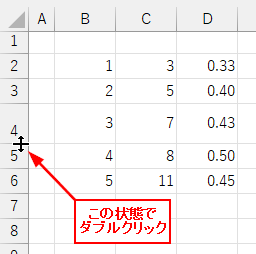
ダブルクリックするタイミングは、境界部分にマウスポインターを合わせたときにポインターの形状が上下矢印、あるいは左右矢印になるので分かります。
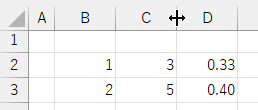
さらに調整したい「行」や「列」が「複数行」や「複数列」なら、まとめて選択して、その範囲内で「行」なら「行番号」の下、「列」なら「列番号」の右で境界をダブルクリックすることで自動調整できます。
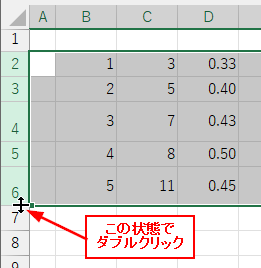
選択した複数行の一番下、複数列の一番右の境界部分である必要はなく、選択行、選択列の範囲内であれば、どの境界でも調整できるというのがポイントです。
執筆者: 林 俊二










